Por defecto, la página de perfil de los usuarios de WordPress no cuenta con ningún campo para ingresar las direcciones a sus cuentas de Twitter o Facebook. En este artículo, te mostraremos cómo mostrar de manera sencilla el perfil de Twitter o Facebook del usuario en WordPress.
Añadir el perfil de Twitter y Facebook con Author Bio Box
Este método es el más sencillo y el más recomendado a la mayoría de usuarios.
Lo primero que necesitas hacer es instalar y activar el plugin Author Bio Box. Para ello, ve a la sección Plugins del backoffice de tu WordPress y selecciona la opción de Añadir Nuevo. En la página de Añadir Nuevo Plugin, busca el plugin que queremos instalar haciendo uso del campo de búsqueda que se sitúa en la parte superior derecha de la página.
Teclea el nombre del plugin (que como te hemos indicado es «Author Bio Box») y presiona ENTER para iniciar la búsqueda. Si has seguido los pasos al pie de la letra, este plugin te debería aparecer como el primer resultado de la búsqueda. Instálalo y actívalo para poder utilizarlo.
Una vez activado, debes ir a Ajustes > Author Bio Box en el admin de WordPress para configurar el plugin.
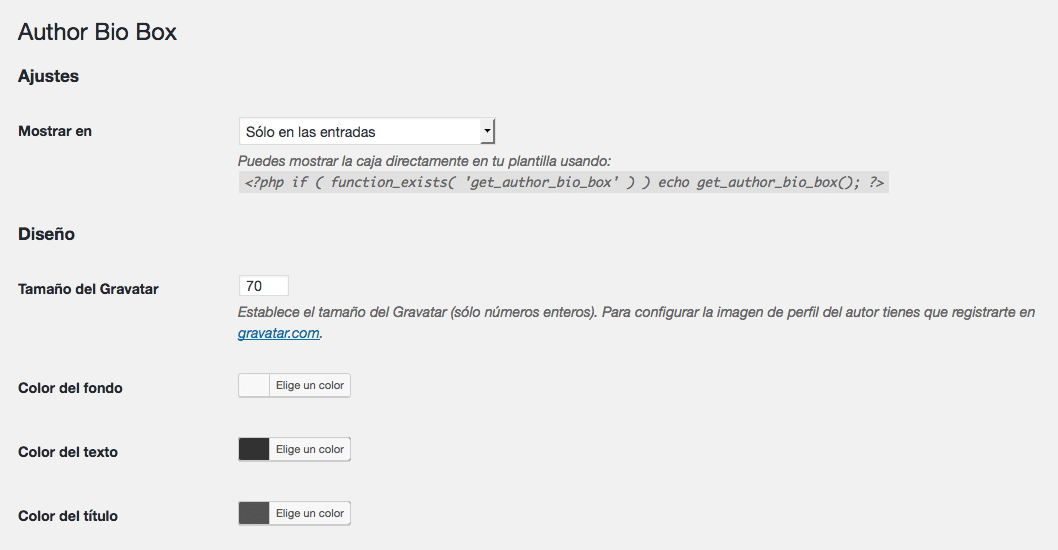
Antes que nada, seleccionado donde quieres mostrar la nueva caja de autor que te proporciona el plugin Author Bio Box. Este, automáticamente podrá mostrar la caja de autor exclusivamente debajo del contenido de los posts, o en los posts y en la portada.
También puedes definir otras opciones como el color de fondo, el color del texto, el tamaño del gravatar, el borde…
No olvides hacer clic en el botón Guardar Cambios una vez hayas terminado.
A continuación, debes ir a la página Usuarios > Todos los usuarios. Edita aquellos usuarios en los que quieras mostrar, en su caja de autor, su perfil de Twitter y Facebook.

Esto te llevará a la página de perfil del usuario. Verás que hay nuevos campos para ingresar la dirección de los perfiles de distintas redes sociales. Por lo tanto, ingresa dichas direcciones del autor para que aparezcan en la caja de autor, en la parte pública de la web. No olvides hacer clic en el botón Actualizar usuario para guardar los cambios.

Ahora puedes visitar la parte pública de cualquier post escrito por ese usuario, y podrás ver su caja de autor con los iconos de Twitter, Facebook y otras redes sociales.
Tus usuarios registrados también podrán editar sus perfiles para añadir sus páginas de Facebook, Twitter…
Y hasta aquí nuestro artículo sobre cómo excluir determinadas categorías del RSS de WordPress. Espero que te haya gustado y, si te ha resultado útil, no dudes en compartirlo en redes sociales. ¡Nos leemos!





